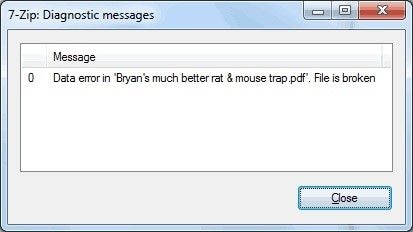Come Correggere l’Errore Header 7-zip
Aggiornato il 07/03/2025 • Archiviato in: Recupera file di documenti • Soluzioni comprovate
"Ho provato a estrarre i file di archivio che ho compresso con 7-zip ma ho ricevuto il messaggio" Errore Header". Ho dati importanti che non posso permettermi di perdere. Per favore, come posso correggere questo errore? "
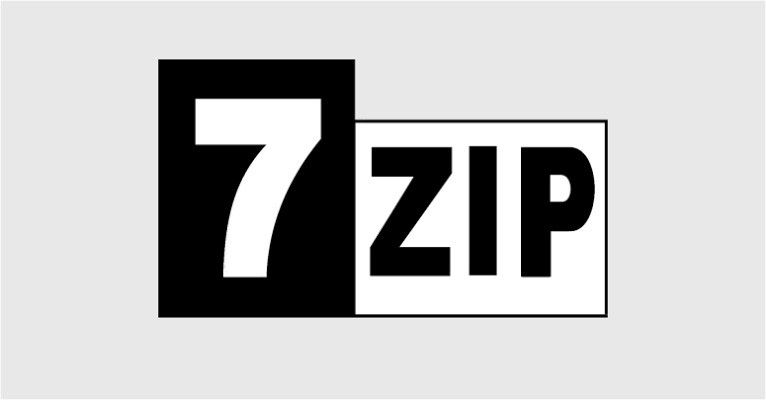
Sommario
7-zip è un software usato per comprimere un gran numero di file sui computer, il cui formato è .7z. Tuttavia, questo compressore è soggetto a danneggiamento che causa errori come l'errore "header". A nessuno piace incontrare errori durante l'utilizzo del proprio computer, quindi vedere un errore dopo aver scaricato un file zip può essere frustrante, soprattutto perché l'errore rende impossibile l'apertura del file zip.
A volte, il computer può essere infettato da virus da download, disco floppy o tramite il file eseguibile introdotto da un altro computer infetto; potresti non accorgerti che c'è un problema finché non ricevi il messaggio di errore che ti impedisce di estrarre i tuoi file Zip. Pertanto, questo articolo ti mostrerà come i virus e altri fattori causano l'errore delle intestazioni ai tuoi file Zip. Ancora più importante, come correggere questi errori utilizzando alcuni metodi, il più importante dei quali è l'utilizzo di Stellar File Repair.
CONTENT:
Parte 1: Perché vedo messaggi di "header danneggiato" quando eseguo gli autoestraenti?
Quando si eseguono autoestraenti, è possibile che sullo schermo venga visualizzato un messaggio di errore "header danneggiato", ad esempio, il messaggio "header corrupt" di WinZip viene visualizzato in questo modo:
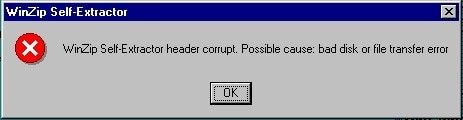
Di seguito sono riportati i motivi principali per cui potresti visualizzare il messaggio di errore " header danneggiato " quando provi a estrarre i file Zip:
- Il messaggio " header danneggiato " potrebbe essere dovuto a complicazioni nel processo di installazione dei programmi che hai scaricato, come WinZip, 7-zip, Matlab, PalTalk e così via. Pertanto, c'è una buona possibilità che queste applicazioni riscontrino un malfunzionamento durante l'installazione, provocando la visualizzazione del messaggio di errore " header danneggiato ".
- I messaggi di "intestazione danneggiata" visualizzati durante l'esecuzione di autoestraenti potrebbero essere causati dal fatto che il sistema è stato infettato da vari programmi antivirus. Qui, un'enfasi particolare è posta sul virus CIH come causa di questo errore. Il virus CIH è un virus Microsoft Windows altamente distruttivo che rende vulnerabile il tuo sistema e sovrascrive le informazioni importanti sul tuo sistema infetto. Potrebbe arrivare a distruggere il BIOS di sistema. Il virus CIH è la causa più comune di questo errore in un gran numero di file eseguibili, come i file Zip autoestraenti.
- Inoltre, gli autoestraenti possono danneggiarsi quando viene introdotto un errore nel file durante il processo di download, ad esempio, il rumore delle linee telefoniche. Potrebbe anche essere dovuto a un'interruzione da Internet durante il download del programma.
- L'errore di intestazione può verificarsi anche a causa dell'arresto improvviso del sistema a causa di un'interruzione di corrente. Quando sei ancora in fase di estrazione o decompressione del tuo file zip e un arresto del sistema lo interrompe, potresti non essere in grado di accedere al file la prossima volta che proverai ad estrarlo.
Parte 2: Come correggere gli errori di Intestazione 7-Zip
Metodo 1: Usa un Altro Software di Compressione Gratuito
Il problema di aprire i file zip con 7-zip può essere risolto se si tenta di utilizzare un altro software di compressione gratuito al posto di 7-zip. Ci sono molti altri software di compressione disponibili online gratuitamente; 7-zip non è l'unico strumento open source disponibile. Alcune delle migliori alternative a 7-zip vengono presentate brevemente di seguito:
- WinZip: Questo è uno dei software di compressione più popolari utilizzati sia per la compressione e l'estrazione di file, sia per la condivisione e la protezione dei file con efficienza. La sua crittografia è di livello bancario e supporta la compressione e l'invio di file di grandi dimensioni utilizzando la sua funzione ZipSend.
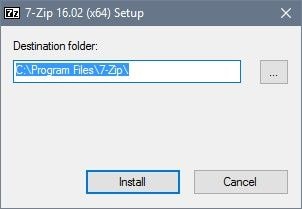
- WinRar: Un altro strumento di utilità comunemente utilizzato, WinRar è ottimo per la compressione di file multimediali. Puoi anche comprimere i file in batch utilizzando la funzione WinRar chiamata "solid archive box". Sebbene funzioni principalmente con file "raw", WinRar supporta anche la compressione di altri formati, uno dei quali è il formato "zip".
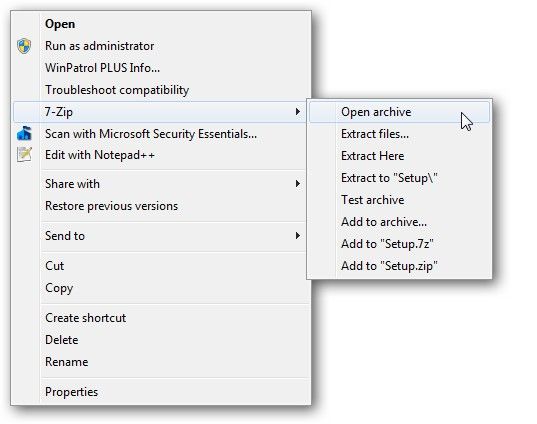
- PeaZip: Lo strumento di compressione gratuito PeaZip è lo strumento ideale da utilizzare se lavori regolarmente con file Zip. Rende la compressione e l'archiviazione dei file molto semplici. Questo software di compressione di file supporta oltre 150 diversi formati con il suo gran numero di funzionalità avanzate.
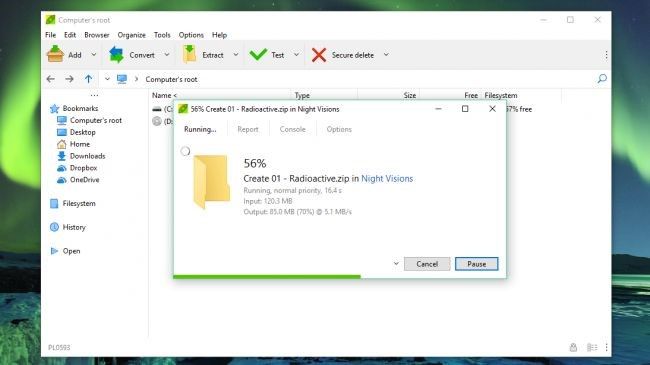
- Zip wire: Questo è un eccellente software di compressione file che funziona su sistemi basati su Windows. Tutti i principali formati di archivio sono supportati da Zipware per file piccoli e grandi. Puoi anche eseguire le tue funzioni di compressione direttamente da Windows Explorer.
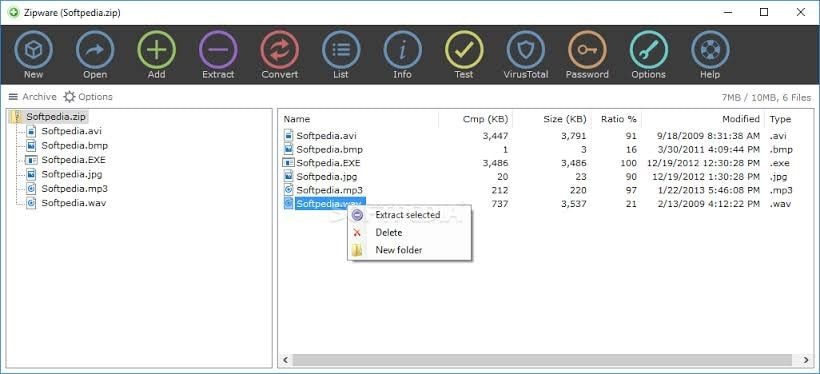
Queste sono solo alcune delle molte opzioni disponibili per la compressione dei file in modo da poterle controllare.
Metodo 2: Esegui CMD per Riparare / Ripristinare File ZIP Danneggiati o Non Validi
Un altro metodo per correggere l'errore di intestazione del file zip 7 è utilizzare il prompt dei comandi, ovvero eseguire CMD per riparare o ripristinare il file Zip danneggiato / non valido. Segui questi passaggi e risolverai l'errore:
Fase 1: Apri il "Prompt dei comandi" del tuo sistema come amministratore e non come utente standard. I passaggi per eseguire questa operazione variano a seconda delle diverse versioni del sistema operativo Windows, come illustrato di seguito:
- Per Windows 7, Vista, 8, e XP:
- Seleziona il pulsante "Start"
- Vai su "tutti Programmi" e "Accessori"
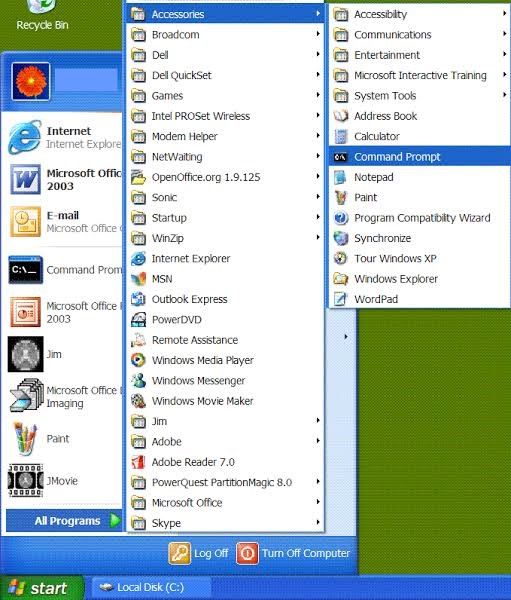
- Fai clic con il pulsante destro del mouse sul pulsante "Prompt dei Comandi" e scegli "Esegui come amministratore"
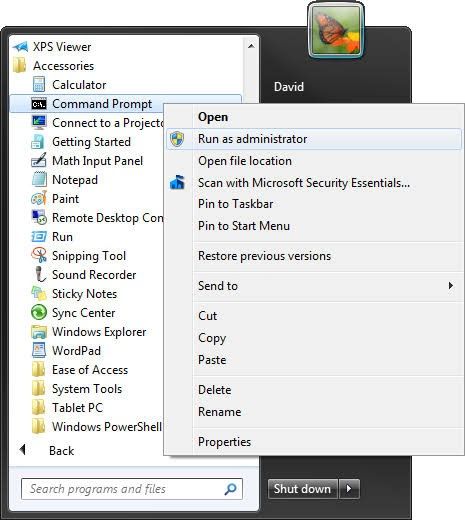
- Per Windows 8.1 e 10:
- Fai clic con il pulsante destro su "Start"
- Seleziona l'opzione "Prompt dei Comandi (Admin)
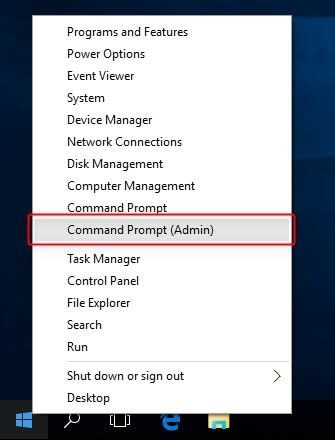
Fase 2: Change the directories to the original location of your corrupt Zip files.
Fase 3: Type in the command:
"C:\Program Files\WinZip\wzzip" –yf zipfile.zip
Fase 4: Premere il tasto "Invio" sulla tastiera per eseguire il comando. Nota che invece di "zipfile.zip", potresti decidere di utilizzare il nome del tuo file Zip per trovare i file non validi o danneggiati.
Metodo 3: Ripristina file .zip Non Validi / Danneggiati con Stellar File Repair
Stellar File Repair è un ottimo strumento che puoi utilizzare per ripristinare i tuoi file .zip danneggiati o non validi. È un toolkit utilizzato per risolvere diversi tipi di problemi di corruzione dei file associati a Microsoft, ma viene usato principalmente per riparare e ripristinare i file danneggiati. Stellar File Repair supporta la riparazione di file corrotti su Word, Excel, PowerPoint e, naturalmente, file Zip. Inoltre, è molto facile da usare in quanto chiunque può utilizzarlo per riparare i propri file danneggiati.
Segui i seguenti passaggi per ripristinare i tuoi file Zip corrotti o danneggiati con Stellar File Repair:
- Scegli la posizione del file Zip danneggiato in modo da poterlo cercare nell'unità
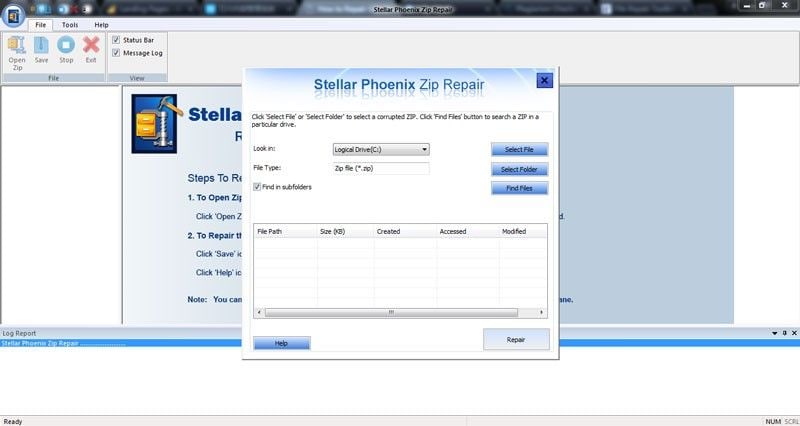
- Nella sezione dei risultati troverai tutti i file Zip corrotti che devono essere riparati. Seleziona "Repair" per iniziare il processo di riparazione.
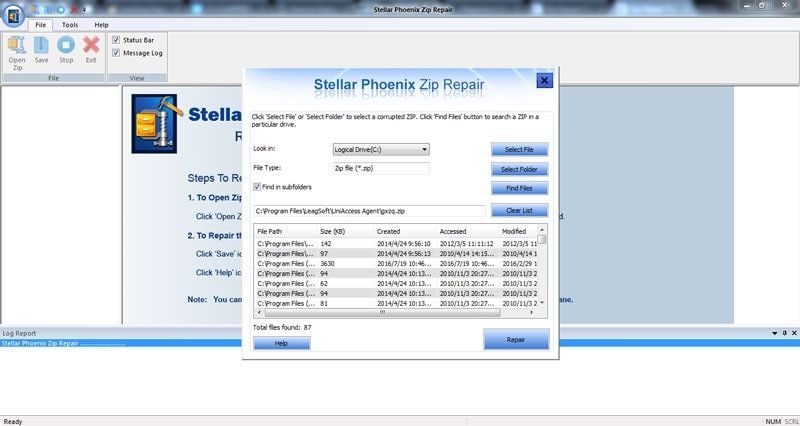
- Visualizza l'anteprima dei file riparati
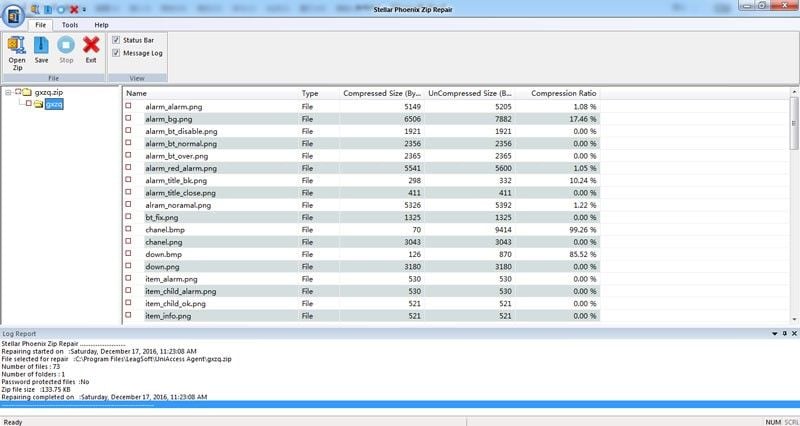
- Scegli la posizione che desideri e salva i file Zip riparati.
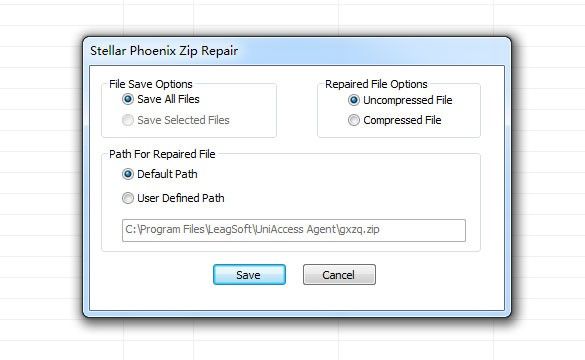
Parte 3: Altri errori comuni di 7-zip
Oltre all '"errore intestazione", ci sono altri errori comuni associati a 7-zip quando si tratta di comprimere o estrarre file Zip; includono:
- Fine Imprevista dei Dati: Questo errore si verifica quando si tenta di estrarre i file dall'archivio di 7-zip e significa semplicemente che il file (il formato 7-zip) non è stato completamente scaricato o è stato danneggiato durante il processo.

- Cartella Compressa Non Valida: Questo errore si verifica a causa del danneggiamento dei dati che rende illeggibile il file .zip. Se si verifica questo errore, riceverai un messaggio di errore che dice: "Windows non può aprire la cartella. La cartella compressa (zippata)" C: \ Path \ to \ file.zip "non è valida". Il danneggiamento dei dati causato da alcuni malware, download lenti e errori nello stesso strumento 7-zip possono causare "l'errore non valido".
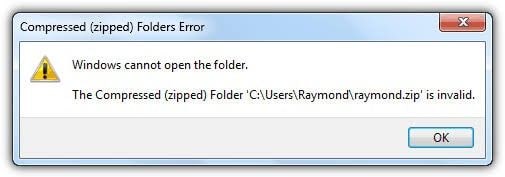
- Estrazione Incompleta: a volte potresti non essere in grado di estrarre un file .zip che è stato scaricato da Windows Explorer e invece, vedrai il messaggio di errore nell'immagine seguente: </ li >
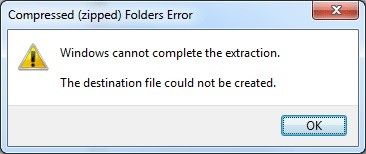
I file vengono solitamente estratti nella cartella temporanea dai file .zip, ma se ciò non accade, allora c'è un problema con la cartella temporanea.
- L'impossibilità di 7-zip di aprire come archivio: Puoi aprire il tuo file archiviato per l'estrazione, solo per trovarti di fronte al messaggio di errore nell'immagine seguente:
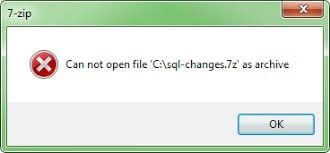
Ciò implica che alcune intestazioni non possono essere aperte da 7-zip né dall'inizio né dalla fine dell'archivio.
- Errori nei Dati per i File di Archivio : Un altro errore si verifica quando non puoi eseguire la funzione "Estrai" o "Test" per visualizzare i tuoi file anche se hai aperto l'archivio e hai visto l'elenco dei file al suo interno. In questo caso, l'errore è il risultato di un danno o di un'alterazione dei dati nei file stessi, noto come Errore nei dati o Errore CRC.